كيفية إصلاح الخطأ “عذرًا، لا يُسمح بالتلاعب بالحافظة”.
تعمل وظيفة النسخ واللصق على تسهيل نسخ ونقل النصوص وملفات الوسائط المتعددة وأنواع المستندات الأخرى داخل التطبيقات. يمكنك إما نسخ البيانات ولصقها باستخدام اختصارات لوحة المفاتيح، من شريط القائمة، أو عبر أجهزة Apple الخاصة بك باستخدام ميزة الحافظة العامة.
على الرغم من سهولة تكرار البيانات بين التطبيقات وعبر الأجهزة، يواجه بعض مستخدمي Mac الخطأ “عذرًا، لا يُسمح بالتلاعب بالحافظة” عندما يحاولون نسخ النصوص والملفات ولصقها.
إذا كان هذا يصف مأزقك الحالي، فيجب عليك قراءة هذه المقالة حتى النهاية لمعرفة ما يعنيه هذا الخطأ وعوامله المسببة وكيفية إصلاحه.

ماذا يعني الخطأ “عذرًا، لا يُسمح بالتلاعب بالحافظة”.
عندما تقوم بنسخ النصوص أو الملفات على جهازك، يقوم macOS بحفظ العنصر المنسوخ مؤقتًا في وحدة تخزين افتراضية تسمى “الحافظة”. يظل العنصر المنسوخ في الحافظة حتى تقوم بإيقاف تشغيل جهاز Mac الخاص بك أو نسخ عنصر جديد. تعني عبارة “عذرًا، لا يُسمح بالتلاعب بالحافظة” أنه لا يمكنك الوصول إلى البيانات أو كتابتها في حافظة جهاز Mac الخاص بك، وبالتالي لا يمكنك نسخ البيانات أو لصقها.
سوف تحصل على هذا الخطأ إذا كان النظام يعالج عطلًا في الحافظة أو إذا كان نظام التشغيل الخاص بجهاز Mac الخاص بك مليئًا بالأخطاء وقديمًا. يمكن أن تتسبب الإصابة بالبرامج الضارة والفيروسات أيضًا في حدوث هذا الخطأ. من المفترض أن تساعد إحدى خطوات استكشاف الأخطاء وإصلاحها أدناه في إزالة الخطأ.
أعد تشغيل أو تحديث خادم Pasteboard
تعد Pasteboard أو pboard عملية نظام مهمة مسؤولة عن تخزين ولصق البيانات المنسوخة أو المقطوعة من تطبيق إلى آخر. يحتفظ خادم pboard أيضًا مؤقتًا بالبيانات التي تنقلها إلى وجهة مختلفة على جهاز Mac الخاص بك.


على سبيل المثال، عند سحب ملف من مجلد إلى آخر، يتم تخزينه مؤقتًا في “لوحة السحب” قبل نقله إلى المجلد/الموقع الوجهة.
قد تواجه الخطأ “عذرًا، لا يُسمح بالتلاعب بالحافظة” في حالة ظهور الخطأ خادم لوحة اللصق معطل أو إنهاء بشكل غير متوقع. يؤدي تحديث الخادم في بعض الأحيان إلى حل المشكلة.
أعد تشغيل خادم Pboard من مراقب النشاط
- اذهب إلى مكتشف > التطبيقات > خدمات وانقر نقرًا مزدوجًا مراقب النشاط.
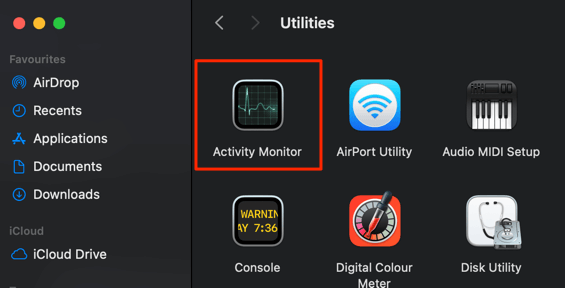
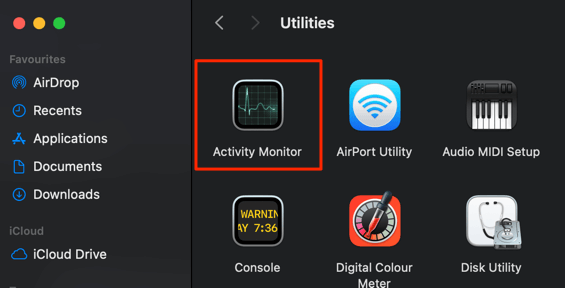
بالتناوب، اضغط على يأمر + شريط الفضاء، يكتب مراقب النشاط في حقل بحث Spotlight، ثم حدد مراقب النشاط.
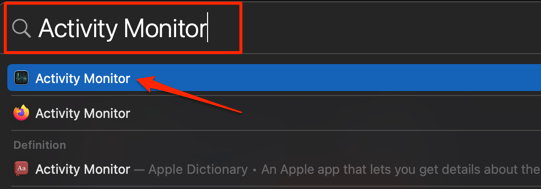
- يدخل com.pboard في حقل البحث في الزاوية العلوية اليمنى، ثم انقر نقرًا مزدوجًا com.pboard في عمود “اسم العملية”.
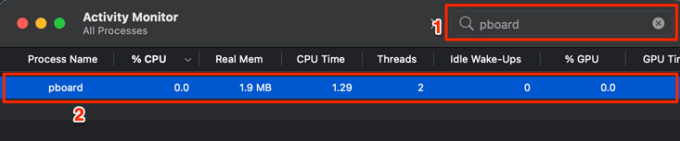
- يختار يترك.
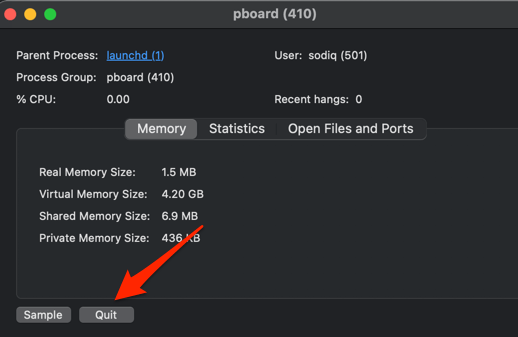
- يختار الخروج بالقوة.
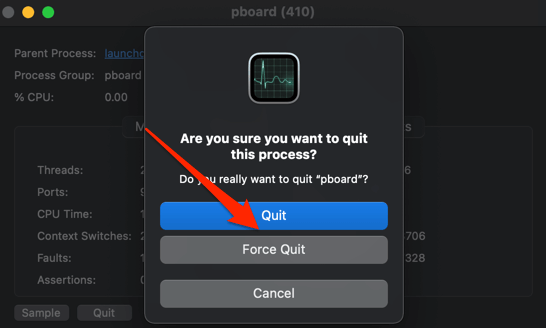
سيؤدي ذلك إلى إنهاء خادم لوحة اللصق وإعادة تشغيله على الفور. أغلق مراقب النشاط وتحقق مما إذا كان بإمكانك الآن نسخ البيانات ولصقها على جهاز Mac الخاص بك.
أعد تشغيل خادم Pboard باستخدام المحطة الطرفية
هناك الكثير الذي يمكنك القيام به باستخدام الأداة المساعدة لنظام التشغيل macOS Terminal. يمكنك استخدام الأداة لتحديد إعدادات الشبكة، وإفراغ سلة المهملات الخاصة بجهاز Mac، وإنهاء العمليات الإضافية التي تعمل في الخلفية. إذا استمرت رسالة الخطأ بعد تحديث خادم لوحة اللصق عبر مراقب النشاط، فحاول إنهاء العملية من وحدة التحكم الطرفية.
- رئيس ل مكتشف > التطبيقات > خدمات وانقر نقرًا مزدوجًا صالة.
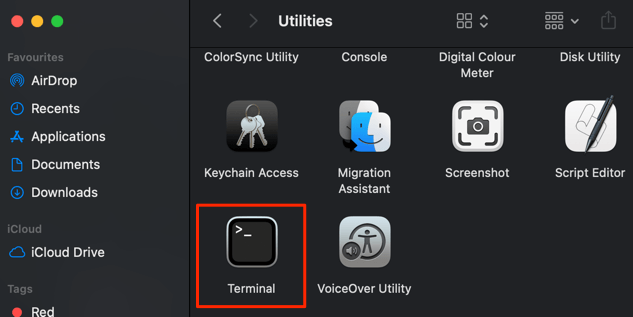
الطريقة الأسرع لتشغيل Terminal هي من خلال بحث Spotlight. يكتب صالة في شريط البحث وحدد صالة لإطلاق التطبيق.
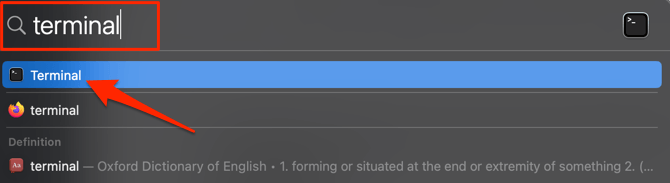
- اكتب أو الصق sudo killall pboard في وحدة التحكم الطرفية واضغط يدخل.
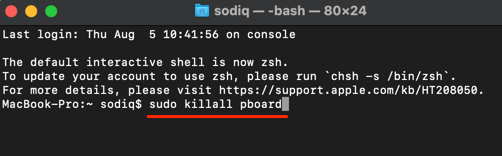
- أدخل كلمة مرور جهاز Mac الخاص بك، ثم اضغط على يدخل.
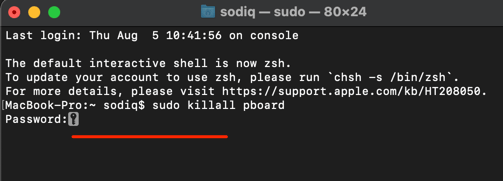
أغلق وحدة التحكم الطرفية وتحقق مما إذا كنت قادرًا على نسخ النصوص والملفات ولصقها. لاحظ أن تحديث خادم لوحة اللصق أو إعادة تشغيله سيؤدي إلى مسح حافظة جهاز Mac الخاص بك وحذف كل المحتوى المنسوخ مسبقًا. سيؤدي ذلك إلى إزالة أي بيانات تالفة في الحافظة وحل الخطأ “عذرًا، لا يُسمح بالتلاعب بالحافظة”.
فرض إنهاء WindowServer
يتعامل WindowServer مع العديد من المكونات التي تشكل واجهة المستخدم الرسومية (GUI) لجهاز Mac الخاص بك، على سبيل المثال، Dock وMenu Bar وعمليات الخلفية الحيوية الأخرى. من مناقشات المجتمع، يبدو أنه يمكن فرض إنهاء WindowServer إصلاح المشكلات المتعلقة بوظيفة النسخ واللصق في نظام التشغيل MacOS.
لاحظ أن فرض إنهاء WindowServer سيؤدي إلى إغلاق جميع التطبيقات والنوافذ النشطة. ستقوم العملية أيضًا بتسجيل خروجك من جهاز Mac الخاص بك. على الرغم من إعادة تشغيل جميع التطبيقات المغلقة تلقائيًا عند تسجيل الدخول، إلا أنك قد تفقد البيانات غير المحفوظة. ولذلك، نوصي بإغلاق جميع التطبيقات والنوافذ يدويًا قبل إعادة تعيين WindowServer.
- قم بتشغيل مراقب النشاط، أدخل خادم ويندوز في حقل البحث، ثم انقر نقرًا مزدوجًا WindowServer.
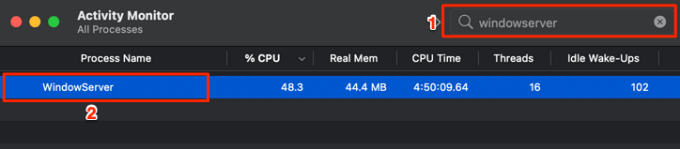
- حدد يترك الزر في النافذة الجديدة التي تنبثق.
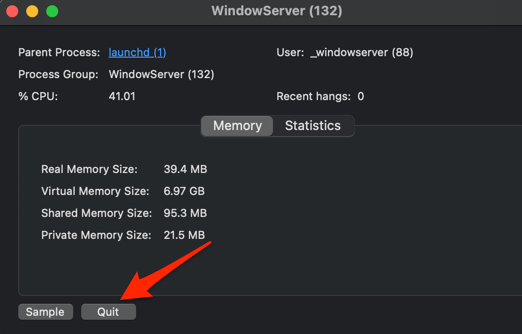
- يختار الخروج بالقوة المضي قدما.
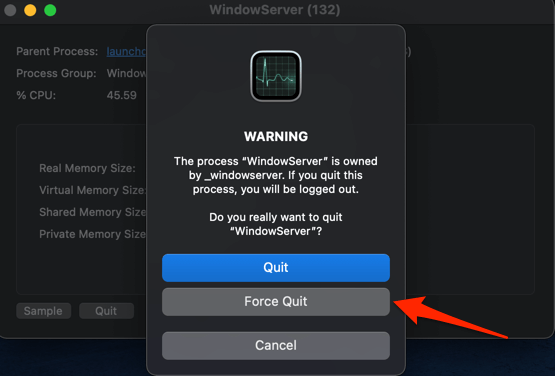
سيقوم نظام التشغيل macOS بإعادة تشغيل WindowServer تلقائيًا عند تسجيل الدخول مرة أخرى إلى حسابك. أدخل كلمة المرور الخاصة بك أو قم بتسجيل الدخول باستخدام Touch ID وتحقق مما إذا كان فرض إنهاء WindowServer يؤدي إلى حل المشكلة.
قم بتحديث جهاز Mac الخاص بك
تعمل تحديثات النظام على حل مواطن الخلل التي تمنع عمليات النظام الأساسية من العمل بشكل صحيح. انقر على شعار أبل في شريط القائمة وتحقق مما إذا كان هناك إشعار تحديث بجوار “تفضيلات النظام”.
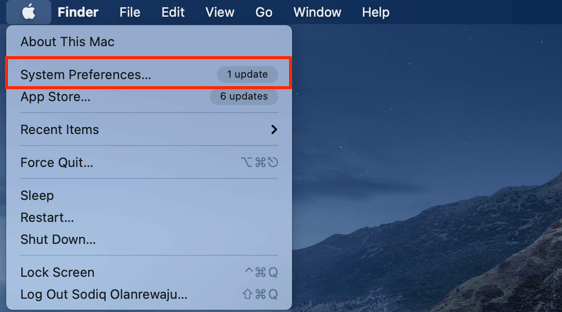
قم بتوصيل جهاز Mac الخاص بك باتصال بالإنترنت، ثم حدد تفضيلات النظام في قائمة Apple، حدد تحديث النظام وانقر على تحديث الان زر.
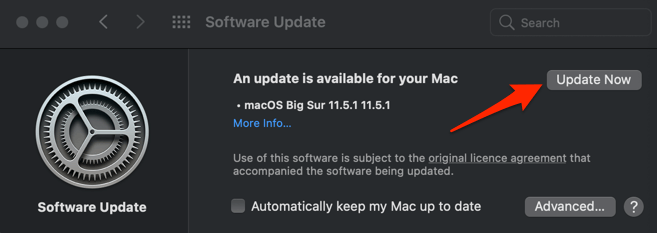
أعد تشغيل جهاز Mac الخاص بك
إذا لم يكن هناك تحديث متوفر لجهاز Mac الخاص بك، أو استمر الخطأ بعد تثبيت التحديث، فمن المفترض أن تؤدي إعادة تشغيل Mac إلى حل المشكلة. من الضروري إعادة تشغيل جهاز Mac الخاص بك بعد تثبيت تحديث البرنامج، خاصة إذا أوصى مثبت macOS بالقيام بذلك.
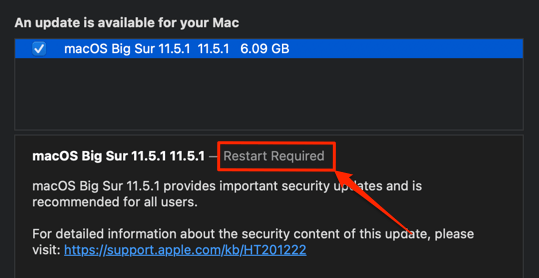
أغلق كافة التطبيقات النشطة، انقر فوق شعار أبل في شريط القائمة، ثم حدد إعادة تشغيل.
 إعادة التشغيل ” class=”wp-image-13962″ >
إعادة التشغيل ” class=”wp-image-13962″ >فحص جهاز Mac بحثًا عن البرامج الضارة والفيروسات
كما ذكرنا سابقًا، قد يكون هذا الخطأ بسبب وجود برامج ضارة أو فيروسات. إذا كان لديك أداة مكافحة فيروسات على جهاز Mac الخاص بك، فقم بإجراء فحص كامل للنظام للتحقق من وجود إصابات محتملة بالفيروسات. تحقق أيضًا من هذه المجموعة لأفضل برامج مكافحة فيروسات macOS للحصول على بعض الخيارات الموثوقة.
إذا استمر ظهور هذا الخطأ بعد تجربة هذه التوصيات، الاتصال بالدعم أبل أو قم بزيارة Genius Bar القريب لفحص جهاز Mac الخاص بك بحثًا عن المشكلات المتعلقة بالأجهزة.




